Hem > Överföra mallar till skrivaren (P-touch Transfer Manager) (Windows) > Överföra mallar till skrivaren med P-touch Transfer Manager (Windows) > Om Överföra mallar från datorn till skrivaren (Windows) > Huvudfönster till P-touch Transfer Manager (Windows)
Huvudfönster till P-touch Transfer Manager (Windows)
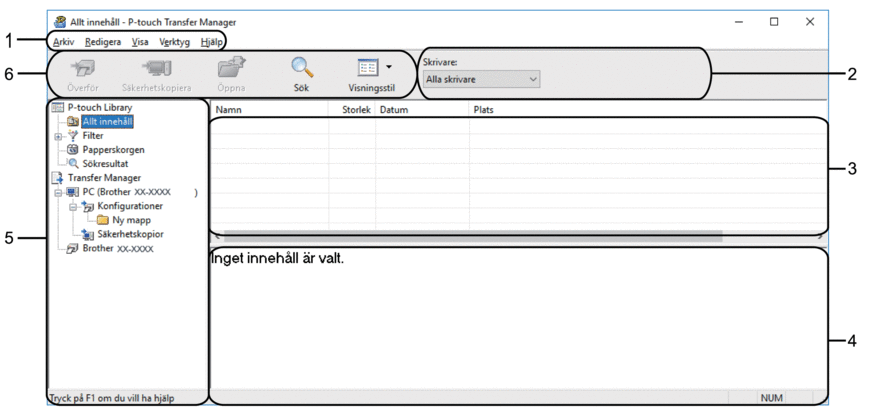
- Menyrad
- Ger tillgång till diverse kommandon grupperade efter funktion under varje menyrubrik (menyerna Arkiv, Redigera, Visa, Verktyg och Hjälp).
- Välj skrivare
- Gör det möjligt att välja en skrivare att överföra data till. När du har valt en skrivare visas bara sådana data som kan skickas till den valda skrivaren i datalistan.
- Mallista
- Visar en lista över mallar i vald mapp.
- Förhandsgranskning
- Visar en förhandsgranskning av mallarna i mallistan.
- Mapplista
- Visar en lista över mappar och skrivare. När du har valt en mapp visas mallarna i vald mapp i mallistan. Om du har valt en skrivare visas aktuella mallar och andra data som lagrats på skrivaren.
- Verktygsfält
- Ger tillgång till kommandon som används ofta.
Ikoner för verktygsfält
| Ikon | Knappnamn | Funktion |
|---|
 | Överför | Klicka för att överföra mallar och andra data från datorn till skrivaren. |
| Spara överförd fil (När det inte finns en anslutning till en skrivare) | Klicka för att ändra filtypen för data som ska överföras till andra program. De tillgängliga gränssnitten kan variera beroende på vilken modell du använder. |
 | Säkerhetskopiera | Klicka för att hämta mallar och andra data som sparats på skrivaren och spara dem på datorn. |
 | Öppna | Klicka för att öppna den valda mallen. |
 | Sök | Klicka för att söka efter mallar eller andra data som registrerats med P-touch Library. |
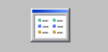 | Visningsstil | Klicka för att ändra visningsstilen för filen. |
Var den här sidan till din hjälp?



